GAMEFINITY.ID, Jakarta – Roblox merupakan platform gaming online yang populer, dan dengan skala yang dimilikinya, tidak mengherankan jika pengguna mengalami kesalahan atau bug dari waktu ke waktu. Salah satu masalah tersebut adalah Kode Error 403 Roblox yang mengganggu, yang pada dasarnya berarti akses kamu telah ditolak.
Ada beberapa alasan mengapa kesalahan ini bisa terjadi, dan untungnya, ada solusinya juga. Kami akan menjelaskan kemungkinan penyebab kesalahan ini dan memberitahu kamu cara memperbaiki Kode Error 403 di Roblox.
Penyebab Kode Error 403 Roblox
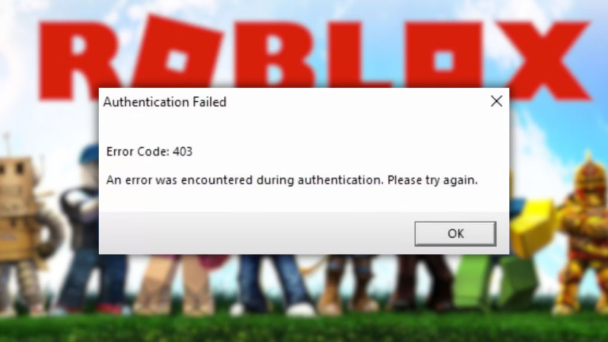
Ada beberapa alasan untuk kesalahan ini, dan keduanya disebabkan oleh tindakan tertentu dari pemain atau masalah dengan server Roblox.
Untuk mengetahui mengapa Kode Error 403 muncul untuk kamu, gunakan panduan di bawah ini, dan salah satunya kemungkinan akan membantu kamu.
1. Periksa Status Server Roblox di Downdetector

Sebelum melakukan perbaikan yang lebih mendalam, ada baiknya memeriksa server Roblox.
Kunjungi situs web Downdetector dan periksa status server, serta jumlah gangguan yang terjadi baru-baru ini.
Jika ada lonjakan laporan gangguan baru-baru ini, kamu mungkin hanya perlu menunggu pengembang Roblox memperbaiki masalah server.
2. Matikan VPN – Kode Error 403 Roblox
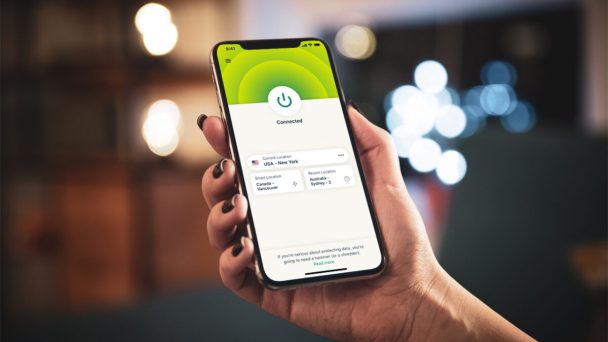
Jika kamu menggunakan VPN, coba nonaktifkan. Terkadang jaringan pribadi virtual dapat mengganggu permainan online atau memperlambat internet kamu, yang bisa menjadi penyebab Kode Error 403.
Baca juga:
3. Matikan Antivirus – Kode Error 403 Roblox
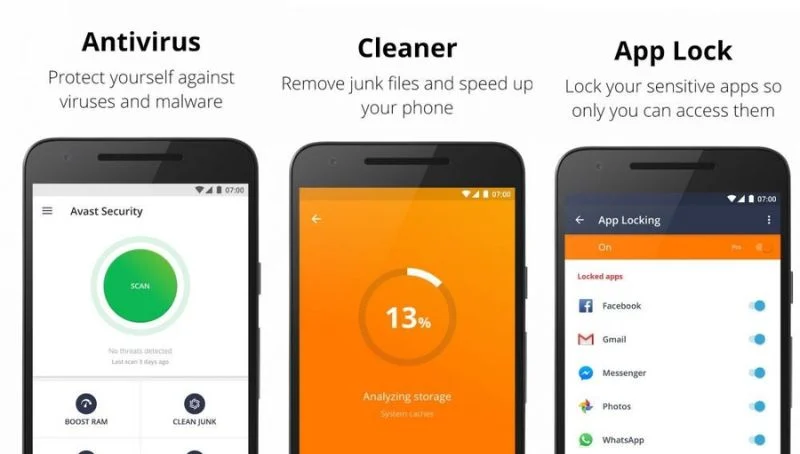
Meskipun perangkat lunak antivirus penting untuk keamanan perangkat kamu, terkadang dapat terjadi kesalahan dan memblokir koneksi yang sah.
Antivirus kamu mungkin bertentangan dengan Roblox, jadi coba nonaktifkan sementara untuk melihat apakah itu memecahkan masalah.
Jika ini masalahnya, pastikan untuk mengaktifkan kembali antivirus kamu setelah sesi permainan kamu selesai untuk menghindari risiko yang tidak perlu.
4. Bersihkan Cache Roblox – Kode Error 403 Roblox
Menghapus cache Roblox dapat menghilangkan data sementara yang mungkin menjadi penyebab kesalahan.
Ini tidak sulit dan tidak akan memakan waktu lama untuk dilakukan, cukup ikuti instruksi yang tercantum di bawah ini:
- Buka kotak dialog Jalankan dengan menekan kombinasi tombol “Windows+R”.
- Di bidang masukan, ketik “%tempt%\Roblox” (tanpa tanda kutip). Klik OK untuk melakukan tindakan.
- Ini akan membuka folder cache di mana kamu perlu menghapus semua file, jadi lakukanlah.
Setelah menyelesaikan langkah-langkah ini, buka Roblox dan periksa apakah Kode Error 403 masih terjadi.
5. Reboot PC dan Router – Kode Error 403 Roblox
Kadang-kadang reboot sederhana sudah cukup untuk membersihkan gangguan sementara.
Lakukan reboot cepat pada PC kamu dan coba jalankan kembali Roblox. Sama seperti restart PC kamu, reboot router dapat menyegarkan koneksi internet kamu dan mungkin memperbaiki kesalahan.
Baca juga:
Alternatifnya, kamu juga bisa mencoba menginstal ulang Roblox. Dengan cara ini, kamu akan membuang semua file yang tidak perlu dan mendapatkan klien yang bersih, sehingga kesalahan ini tidak mungkin terjadi.
6. Hubungi Tim Dukungan Roblox
Jika tidak ada metode di atas yang membantu kamu, disarankan untuk menghubungi dukungan Roblox.
Dengan bantuan para ahli, kamu dapat mengetahui lebih lanjut tentang penyebab kesalahan dan bagaimana cara memperbaikinya.
Ikuti akun resmi GAMEFINITY di Facebook, Instagram dan TikTok untuk mendapatkan informasi terupdate.
GAMEFINITY.ID menyediakan jasa pengisian top up dan voucher game dengan cara yang mudah dan pastinya terjangkau.
Post Terkait:


